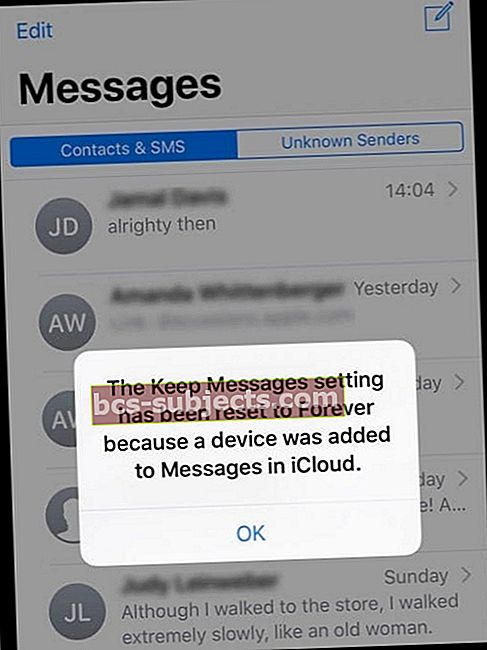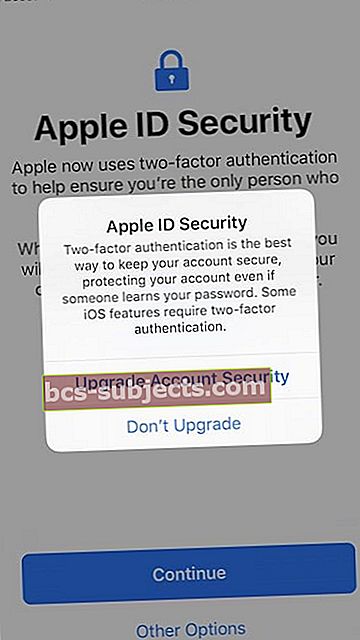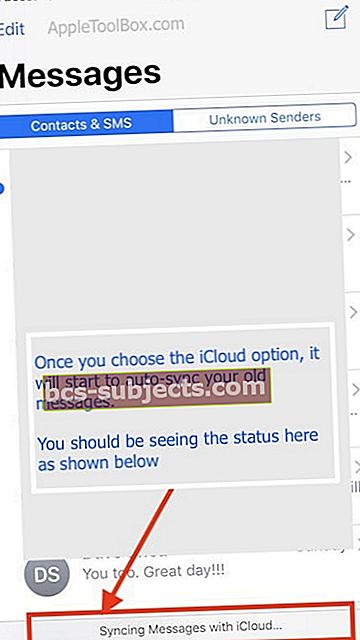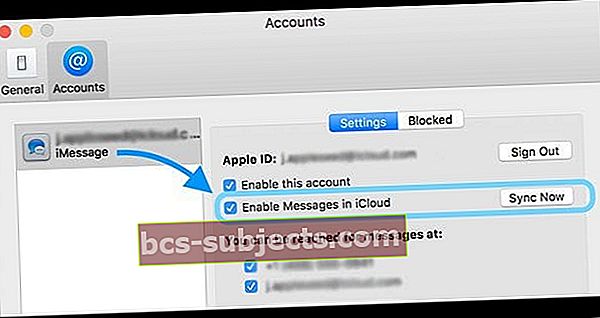Applen iCloud Message sync -ominaisuus on ollut odotettu ominaisuus jo jonkin aikaa. Jokaisessa uudessa iOS-julkaisussa olemme tarkistaneet, onko ominaisuus päässyt laitteillemme. iOS 11.4 auttaa sinua täyttämään tämän halun!
Kyky tallentaa viestisi iCloudiin ja synkronoida se kaikkien Apple-laitteidesi kanssa ilmestyi hetkeksi, kun Apple julkaisi alkuperäiset iOS 11 -betat, mutta se poistettiin nopeasti joistakin sisäisistä syistä.
Miksi käyttää iCloud Message Sync -ominaisuutta
Monet meistä haluavat tallentaa vanhat iMessages ja tekstiviestit. Jos käytät viestintää Apple Watchissa tänään, tiedät, että se vaatii nimenomaista poistamista viestistä sen poistamiseksi.
Toisin sanoen se ei synkronoidu automaattisesti iPhone Messaging -palvelun kanssa. Luulisi, että viestin poistaminen iPhonesta poistaa sen automaattisesti kellostasi, mutta se ei toimi ilman iCloudin Viestejä.
On käyttäjiä, jotka haluavat myös asettaa iPhonen uudeksi laitteeksi, kun tärkeimmät iOS-päivitykset julkaistaan. Ajatuksena on, että kaikki olemassa olevan ohjelmiston virheet poistetaan kokonaan, kun asennat uuden iOS: n. Nämä käyttäjät ovat joutuneet kamppailemaan keksimään tapaa säilyttää viestihistoria.
Tietoja iCloudin viesteistä
ICloudin viestien tarkoituksena on pitää kaikki tekstikeskustelut ajan tasalla kaikilla Apple-laitteillasi, mukaan lukien iPhone, iPad, Apple Watch, jaMac.
Aina kun asetat uuden Apple-laitteen tai kun poistat viestin yhdestä laitteesta, iCloudin Viestit on käytössä, jolloin muutokset synkronoidaan kaikkiin laitteisiisi. Ei enää poistamista jokaisessa laitteessa!
Miksi minun pitäisi käyttää viestejä iCloudissa?
- Se tallentaa kaikki viestisi, valokuvat ja muut liitteet iCloudiin
- Se vapauttaa tilaa laitteillesi, kuten 16 Gt: n iPhone / iPad
- Kaikki viestisi näkyvät, kun kirjaudut uuteen laitteeseen samalla iMessage-tilillä
- Kun poistat viestit ja keskustelut, ne poistetaan välittömästi kaikista laitteistasi
Viestien varmuuskopiot ovat aina olleet käytettävissä ennen tätä uutta ominaisuutta, jonka Apple esitteli. Joten whattu on iso juttu tästä ominaisuudesta?
Hyvin,
Kyllä, viesteihisi oli jo pääsy kaikilla laitteillasi, mutta se koskee vain viestejä, jotka he alkoivat vastaanottaa, kun he olivat yhteydessä iMessageen.
Jos hankit uuden iPadin ja kirjaudut sisään iMessageen, saat nyt kaikki iMessages-viestit, jotka menevät Apple ID -tunnuksellesi tai puhelinnumerollesi siitä kohdasta, mutta et näe keskusteluja ENNEN kuin hankit iPadin (ellet palauta varmuuskopiosta).
ICloudin viestien avulla uudet laitteet voivat saada KAIKKI tallennetut viestit iCloudiin ja synkronoida ne reaaliajassa. Nyt sinun ei tarvitse palauttaa varmuuskopiostanähdäksesi nykyiset viestisi.
Vielä tärkeämpää on, että jos poistat tekstin tai iMessagen tai liitteen yhdestä laitteesta, se poistetaan muista laitteistasi (joissa iCloudin Viestit on käytössä). Sinun ei tarvitse mennä poistamaan kohdetta manuaalisesti kaikista laitteistasi. (Apple Watch ei vielä synkronoi iCloudia. Sinun on poistettava se manuaalisesti tai se vanhenee automaattisesti 30 päivän kuluttua. Emme ole testanneet uusia muutoksia watchOS 5: n beetassa, koska se liittyi synkronointiominaisuuteen.)
Haluatko tallentaa kaikki tekstisi, viestisi ja iMessages?
ICloudin viestit ovat sinua varten! Apple optimoi tämän ominaisuuden kaikille ifolleille, jotka haluavat tallentaa keskustelunsa, mutta heillä ei ole paljon laitteen tallennustilaa (kuten kaikilla siellä olevilla 16 Gt: n iPhoneilla!)
ICloudin viestit tallentavat kaiken - tarkoitamme KAIKKI mukaan lukien liitteet, valokuvat jne. ICloudiin. Tämä vapauttaa osan laitteesi tallennustilasta, joten voit ladata muita asioita, kuten enemmän musiikkia, sovelluksia, valokuvia ja niin edelleen.
Mitä sinun pitäisi tietää iCloud-ominaisuuden viesteistä:
- Sinun on päivitettävä uusimpaan iOS-versioon (iOS 11.4) ja macOSiin (10.13.5 tai uudempi), jotta voit käyttää tätä ominaisuutta.
- Kun poistat viestin, valokuvan tai keskustelun yhdellä laitteella, se poistetaan kaikista laitteistasi.
- IMessagessa on oltava Apple ID, joka vastaa iCloudiin käytettävää Apple ID: tä. Sen ei tarvitse vastata iTunes / App Store -tunnusta.
- Tarvitset 2FA: n.
- ICloudin viestit on oletusarvoisesti poissa käytöstä. Voit ottaa sen käyttöön siirtymällä kohtaan Asetukset -> Napauta nimesi yläreunassa -> iCloud -> Viestit
- On parasta jättää laitteet synkronoitaviksi yön yli, kun ne on kytketty verkkovirtaan.
- Jos viestien icloud ei toimi toivotulla tavalla, kirjaudu ulos ja kirjaudu sisään iCloudiin ja kirjaudu sitten ulos ja kirjaudu sisään iMessageen. Tämän pitäisi huolehtia viestien synkronointiongelmista.
Oletko huolissasi iCloudin viestien tietosuojasta?
Kaikki viestisi on salattu päästä päähän. Joten kukaan muu, mukaan lukien Applen ihmiset, eivät voi lukea kyseisiä tietoja.
Apple on aina ollut uskovainen käyttäjien tietoturva- ja yksityisyysominaisuuksiin. Turvallisuusasiakirjan mukaan icloudin imessage-synkronointiominaisuus on salattu ja suojattu.
"ICloudin viestit käyttävät myös päästä päähän -salausta. Jos iCloud-varmuuskopiointi on käytössä, varmuuskopioon sisältyy kopio viestit suojaavasta avaimesta. Tämä varmistaa, että voit palauttaa Viestisi, jos olet menettänyt pääsyn iCloud-avaimenperään ja luotettuihin laitteisiin. Kun poistat iCloud-varmuuskopioinnin käytöstä, laitteellesi luodaan uusi avain tulevien viestien suojaamiseksi, eikä Apple tallenna sitä. "
Napauta Asetukset> Apple Id> vieritä alaspäin ja varmista, että olet ottanut iCloud-varmuuskopion käyttöön. Ainoa varoitus Koska avain on tallennettu iCloud-varmuuskopioon, Applella on pääsy siihen ja se voi jakaa viranomaisille toimeksiannon yhteydessä (uber-tietoturvakäyttäjille). Jos haluat, että se on täysin suojattu ja käytettävissä vain sinulle, voit poistaa iCloud-varmuuskopion käytöstä, jos olet huolissasi siitä.
Kopio tästä avaimesta tallennetaan myös iCloud-avaimenperään, joka on jälleen suojattu laitteen salasanalla.
NYTimes kirjoitti äskettäin yksityiskohtaisen artikkelin Applesta ja pääsystä käyttäjätietoihin. Voit myös lukea lisää turvallisuudesta ja asetuksista tästä Applen julkaisusta.
Laskevatko iCloudin viestit 5 Gt: n tallennustilarajaan?
Kyllä, se tekee. Kun käytät Messagesia iCloudissa, kaikki tekstisi, iMessages ja lähettämäsi TAI vastaanotetut valokuvat tai liitteet lasketaan iCloud-tallennustilaan.
Joten jos käytät ilmaista 5 Gt: n iCloud-suunnitelmaa (se tulee minkä tahansa Apple ID: n mukana), saatat joutua päivittämään maksettuun sopimukseen, jos aiot tallentaa kaikki tekstisi, valokuvasi ja muut asiakirjat ja sovellustiedot.
iCloud-tallennussuunnitelmat alkavat 50 Gt: sta hintaan 0,99 USD / kk. Siellä on myös 200 Gt: n ja 2 Tt: n suunnitelmat kuukausimaksuista.
Olemme lisänneet iCloud-tallennustilan säästövinkin tämän artikkelin alaosaan.
Harkitse tallennustilan jakamista perheen jakamisen kanssa!
Hyvä uutinen on, että vuodesta 2017 lähtien voit nyt jakaa tallennustilan perheen kanssa, jotta kaikki eivät tarvitse erillistä suunnitelmaa (enää!)
Kun jaat perheen tallennustilapaketin, valokuvat ja asiakirjat pysyvät yksityisinä. Jokaisella on edelleen omat iCloud-tilinsä (se toimii samalla tavalla kuin jos sinulla olisi oma tallennustilapaketti.)
Perheen tallennustilan jakaminen antaa kaikille pääsyn iCloud-tallennustilapakettiin, mutta hallinnoit vain yhtä pakettia.
Tarkista, kuinka paljon iCloud-tallennustilaa sinulla on tällä hetkellä
- IPhonella, iPadilla tai iPod touchilla
- IOS 10.3 tai uudempi: siirry kohtaan Asetukset> Apple ID -profiili> iCloud ja napauta iCloud Storage tai Manage Storage
- Jos käytössäsi on iOS 10.2 tai vanhempi, siirry kohtaan Asetukset> iCloud> Tallennustila
- Siirry Mac-tietokoneellasi Apple-valikko> Järjestelmäasetukset> iCloud> Hallinnoi
- Avaa tietokoneellasiiCloud Windowsille
Ennen kuin otat Viestit käyttöön pilvessä
- Päivitä iPhone ja iPad uusimpaan iOS: ään ja Mac uusimpaan macOS: iin
- Määritä iCloud ja varmista, että olet kirjautunut sisään samalla Apple ID: llä kaikilla laitteillasi
- Tarkista iCloud-tallennustilapakettisi - iCloudin viestit lasketaan iCloud-suunnitelmaasi, joten harkitse päivittämistä tarvittaessa suurempaan pakettiin
- Ilmaisilla iCloud-tileillä on yhteensä 5 Gt tallennustilaa
- Ota kaksitekijäinen todennus käyttöön Apple ID: ssäsi
- Ota varmuuskopio viesteistä, ennen kuin painat synkronointipainiketta. Haluan käyttää MacBookiani täydellisen varmuuskopion ottamiseen
Kuinka käyttää iCloud Message Sync -ohjelmaa?
IPhonella ja iPadilla
- Päivitä iOS 11.4: een
- Mene Asetukset> Apple ID -profiili> iCloud
- Ota käyttöön Viestit
- Avaa Viesti-sovellus
- Laitteesi muuttaa Säilytä viestit -asetukseksi Forever nyt, kun iCloudin Viestit on päällä
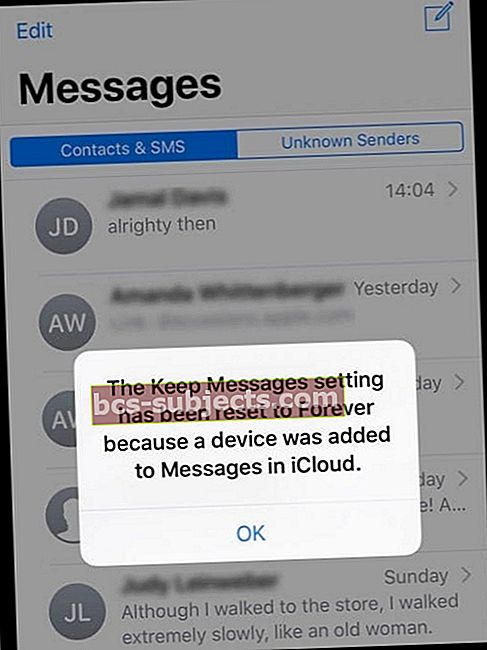
- Voit muuttaa viestien säilyttämisen aikataulua avaamalla Asetukset> Viestit
Mac-tietokoneellasi
- Avaa Viestit
- Valitse valikkoriviltä Viestit> Asetukset> Tilit
- Valitse Ota viestit käyttöön iCloudissa -valintaruutu

Etkö näe viestejä iCloudissa Macissasi?
Tämä ominaisuus vaatii macOS High Sierra 10.13.5: n tai uudemman. Joten pahoillani Mac OS X: n ja macOS Sierran ihmiset
Jotkut käyttäjät ovat havainneet, että huolimatta päivittämisestä tämän ominaisuuden vaadittavaan macOS: iin, he eivät löydä MacBookin ”Ota viestit käyttöön icloudissa” -valintaruutua.
Jos huomaat tämän ongelman MacBookissasi, seuraavien vaiheiden pitäisi auttaa sinua.
- Kirjaudu ulos iCloud-tililtäsi.
- Kirjaudu ulos Viestit-sovelluksesta.
- Kirjaudu uudelleen iCloud-tilillesi.
- Avaa Viestit-sovellus, avaa Asetukset-ruutu, kirjaudu Messages iCloudiin.
- Sulje Asetukset-ruutu ja avaa se uudelleen.
- Asetuksen, jonka avulla viestit sallitaan icloudiin, pitäisi näkyä.
Kahden tekijän todennus Apple ID: lle vaaditaan!
- Jos et ole vielä määrittänyt 2FA: ta, noudata ohjeita ja voit määrittää sen helposti. Kun olet tehnyt sen, se pyytää sinua syöttämään laitteen salasanan.
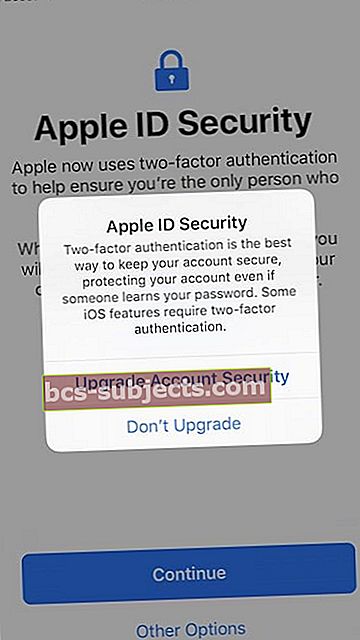
Tämä ominaisuus edellyttää myös, että iCloud-varmuuskopiointi on käytössä laitteellasi
- Kun olet vahvistanut kirjautumistiedot, automaattinen synkronointi alkaa itsestään. Sinun ei tarvitse tehdä mitään. Viestien koosta riippuen saatat nähdä tilan näytön alareunassa. Se sanoo 'Synkronoidaan viestejä iCloudin kanssa ...’
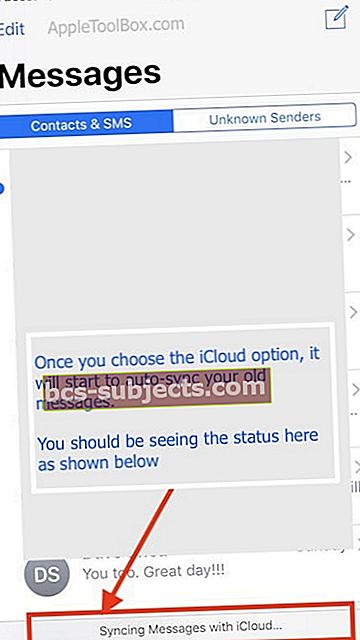
Mielenkiintoista on, että kaikilla laitteillani oli eri viestihistoria ja joka kerta kun lisäsin uuden laitteen, se lisäsi laitteen ainutlaatuiset viestit iCloudiin ja kopioi kaikki puuttuvat viestit kyseiseen laitteeseen.
ICloud-vaihtoehdon viestit eivät näy iCloud-asetuksissa?
Jos et näe Viestit iCloudissa -vaihtoa päivityksen jälkeen iOS 11.4: een, on todennäköistä, että iOS luetteloi Viestisovellustietosi koon.
Monet lukijoistamme huomasivat, että icloud-sovellusten alla ei ollut “viestejä” -vaihtoehtoa heti päivityksen jälkeen iOS 11.4: een. Jotkut kokivat pitkän, jopa 24 tunnin viiveen tämän ominaisuusvaihtoehdon päivittämisen jälkeen.
Joten on täysin normaalia, jos se ei näy heti
Älä paniikkia! Odota muutama tunti ja tarkista uudelleen.
Tämän Viestien ulkonäkö iCloud-vaihtimessa riippuu iCloudin ladattavien viestien (ja kaikkien liitteiden / valokuvien) määrästä.
Kuinka tarkistaa iCloudissa olevat viestit iPhoneni avulla
Kun olet määrittänyt ja ottanut viestit käyttöön icloud-ominaisuudessa, sinun on annettava sen aikaa synkronoida se. Meille on toiminut ominaisuuden ottaminen käyttöön ja laitteen kytkeminen yön yli. On myös tärkeää varmistaa, että sinulla on riittävästi iCoud-tallennustilaa, jos aiot käyttää tätä ominaisuutta.
Kun viestit on synkronoitu, voit löytää ne iPhonesta:
- Napauta Asetukset> Apple-tunnus
- Napauta iCloud
- Napauta sitten Hallitse tallennustilaa
- Napauta Viestit ja täällä voit valita keskustelulankaa nähdäksesi, onko se päivitetty kokonaan.
Etkö halua viestejä iCloudissa?
IPhonella ja iPadilla
- Mene Asetukset> Apple ID -profiili> iCloud
- Poista Viestit käytöstä
Mac-tietokoneellasi
- Avaa Viestit
- Valitse valikkoriviltä Viestit> Asetukset> Tilit
- Poista valinta Ota viestit käyttöön iCloudissa -valintaruudusta
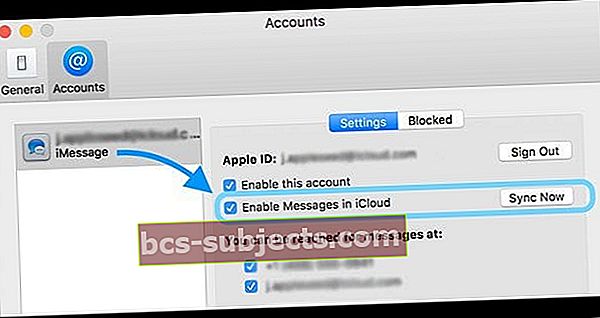
Kun poistat Viestit käytöstä iCloudissa iPhonessa tai iPadissa, viestihistoriasi sisältyy erilliseen iCloud-varmuuskopioon.
Kuinka tallentaa iCloud-tallennustila, kun käytät viestejä iCloudissa
Monet meistä ovat päivittäneet iCloud-suunnitelmiamme hyödyntääkseen uusia Applen ominaisuuksia. Oli paljon toivoa, että Apple lisäisi ilmaisen 5 Gt: n tallennustilan suurempaan tallennustarjontaan WWDC: n aikana, mutta sitä ei koskaan tapahtunut.
Jos kamppailet iCloud-tallennustilasi kanssa, kun olet ottanut viestit käyttöön iCloudille, tässä on nopea vinkki, joka voi olla hyödyllinen iCloud-tallennustilan vapauttamisessa.
- Ota Viestit käyttöön iCloudissa, anna niiden synkronoitua (jos sinulla ei ole tarpeeksi tilaa, ohita tämä vaihe.)
- Poista iCloud-varmuuskopio
- Käynnistä puhelin uudelleen
- Ota iCloud-varmuuskopiointi käyttöön
- Toista kaikki laitteet
Pystyimme säästämään yli 60% iCloud-tilasta tällä yksinkertaisella vinkillä. Toivomme, että pidät tästä hyödyllisenä. Vaikuttaa siltä, että joskus iCloud-varmuuskopio päätyi luomaan kaksinkertaiset varmuuskopiot. Tämä auttaa poistamaan ylimääräisen varmuuskopion, mikä vapauttaa iCloud-tallennustilaa.
Kääri se ylös
Mielestämme iCloudin Viestit on hieno ihmisille, joilla on pienet tallennuslaitteet ja jotka haluavat pitää tekstiviestinsä loputtomiin. ICloudin Viestit-sovelluksen avulla kaikki tekstisi synkronoidaan laitteiden välillä ja päivittyvät automaattisesti. Tällä tavalla sinulla on aina samat viestit.
Ja kun päätät poistaa viestin, valokuvan, liitteen tai keskustelun yhdellä laitteella, Applen iCloud-synkronointi poistaa sen kaikista laitteistasi (tietysti kirjautuneena samalla Apple ID: llä).